Αν είστε σαν εμένα, τότε έχετε ακόμα μερικούς μήνες για να συνεχίσετε την τρέχουσα σύμβασή σας και θα βγείτε από το παλιό σας iPhone και περιμένετε να αγοράσετε ένα νέο iPhone 5S ή iPhone 5C έως ότου μπορείτε να πάρετε τη μειωμένη τιμή που έρχεται με την υπογραφή για ένα άλλο διετές σχέδιο. Παρόλο που μπορεί να χάσετε για να πάρει ένα χρυσό ή ένα πολύχρωμο πλαστικό iPhone για την ώρα, δεν σημαίνει ότι πρέπει να χάσετε όλη τη διασκέδαση.
Η Apple κυκλοφόρησε το iOS 7 σήμερα και οι πιθανότητες είναι να ενημερώσετε την τρέχουσα συσκευή σας σε αυτήν. Δηλαδή, μπορείτε να ενημερώσετε όσο έχετε μια αρκετά πρόσφατη συσκευή iOS. Εδώ είναι η λίστα της Apple:

Αν το iPhone, το iPad ή το iPod Touch απεικονίζεται παραπάνω, τότε μπορείτε να το αναβαθμίσετε στο iOS 7 σήμερα και να δοκιμάσετε το ριζικά νέο σχεδιασμό και τις νέες δυνατότητες, ενώ αναμένετε με ανυπομονησία τη λήξη της τρέχουσας σύμβασής σας.
Υπάρχουν δύο μέθοδοι για τη λήψη και την εγκατάσταση του iOS 7. Μπορείτε απλώς να ενημερώσετε τη συσκευή iOS μέσω του Ρυθμίσεις της συσκευής ή να τη συνδέσετε στον υπολογιστή σας και να χρησιμοποιήσετε το iTunes. Πριν ενημερώσετε, ωστόσο, θα ήταν καλή ιδέα να δημιουργήσετε αντίγραφα ασφαλείας για τη συσκευή σας iOS. Επιπλέον, υπάρχουν άλλα πράγματα που πρέπει να κάνετε πριν να εγκαταστήσετε το iOS 7, συμπεριλαμβανομένης της αναβάθμισης στην πιο πρόσφατη έκδοση του iTunes (11.1).
Μέθοδος 1: Ο αέρας
Εάν βρίσκεστε σε δίκτυο Wi-Fi, μπορείτε να κάνετε αναβάθμιση σε iOS 7 χωρίς να χρειάζεται να ενοχλείτε το iTunes. Μεταβείτε στις Ρυθμίσεις> Γενικά> Ενημέρωση λογισμικού και κάντε κλικ στο κουμπί Λήψη και εγκατάσταση για το iOS 7. Ενδέχεται να αντιμετωπίσετε κάποια προβλήματα σήμερα με τους διακομιστές της Apple να χτυπούν από εκατομμύρια αναβαθμίσεις συσκευών iOS. Η λήψη μου απέτυχε περίπου δώδεκα φορές σήμερα το απόγευμα πριν ολοκληρώσει τελικά.

Αφού πατήσετε το κουμπί Λήψη και Εγκατάσταση (και διασχίζοντας τα δάχτυλά σας), θα χρειαστεί να πατήσετε για να συμφωνήσετε με τους όρους της Apple και να λάβετε υπόψη ή να αγνοήσετε τις συμβουλές της Apple για να συνδέσετε τη συσκευή σας σε πηγή ενέργειας κατά τη διάρκεια της λήψης.

Μόλις κατεβάσετε με επιτυχία το αρχείο, το οποίο ήταν 667MB για το iPhone 4GB 16GB της Verizon, θα σας υποδεχτεί ένα κουμπί Εγκατάσταση τώρα. Μετά την εγκατάσταση της ενημέρωσης και την επανεκκίνηση της συσκευής σας, θα γνωρίζετε αμέσως ότι χρησιμοποιείτε το iOS 7, από την αρχική πρόσκληση:

Σύρετε για να ρυθμίσετε τις παραμέτρους του iOS 7. Θα χρειαστεί να κάνετε κλικ στις ακόλουθες οθόνες ρύθμισης:





Μέθοδος 2: Μέσω του iTunes
Εάν βρίσκεστε κοντά στον υπολογιστή σας με το iTunes, ενδέχεται να είναι πιο γρήγορη η ενημέρωση αυτού του τρόπου. Από την εμπειρία μου, η ενημέρωση του iPad 2 μέσω του iTunes ήταν πιο γρήγορη από την ενημέρωση του iPhone 4S μου μέσω του αέρα. Η πρώτη σειρά εργασιών είναι να ενημερώσετε το iTunes στην έκδοση 11.1. Ανοίξτε το iTunes και μετά κάντε κλικ στο iTunes> Check for Updates για να εγκαταστήσετε την πιο πρόσφατη έκδοση.
Μόλις ενημερωθεί το iTunes, συνδέστε τη συσκευή iOS. Κάντε κλικ στη συσκευή σας στην επάνω δεξιά γωνία του iTunes και, στη συνέχεια, κάντε κλικ στο κουμπί Ενημέρωση.

Εμφανίζεται ένα αναδυόμενο παράθυρο, το οποίο σας ειδοποιεί ότι μια νέα έκδοση iOS είναι διαθέσιμη για τη συσκευή σας. Κάντε κλικ στο κουμπί Λήψη και ενημέρωση. (Ή εάν πρόκειται να χρειαστείτε το τηλέφωνό σας στο εγγύς μέλλον, επιλέξτε το κουμπί Λήψη Μόνο για να το κατεβάσετε τώρα και να το εγκαταστήσετε αργότερα. Το iOS 7 είναι ένα 649MB download για το iPad 2 μου και πήρε το καλύτερο μέρος μιας ώρας για λήψη και να εγκαταστήσετε μέσω του iTunes.)

Εάν επιλέξετε να κάνετε λήψη και εγκατάσταση της ενημέρωσης, μπορείτε να παρακολουθήσετε την πρόοδό της στο παράθυρο κατάστασης στο πάνω μέρος του iTunes. Κρατήστε τη συσκευή σας συνδεδεμένη στον υπολογιστή σας έως ότου επανεκκινηθεί η συσκευή σας. Μετά την επανεκκίνηση, η συσκευή σας θα σας χαιρετήσει σε οποιοδήποτε αριθμό γλωσσών από την ολάνθιστη οθόνη εγκατάστασης του iOS 7.

Σύρετε για να εισέλθετε στη διαδικασία εγκατάστασης του iOS 7, η οποία θα σας επιτρέψει να αγγίξετε μια σειρά από οθόνες για να διαμορφώσετε τις ρυθμίσεις, συμπεριλαμβανομένων των υπηρεσιών τοποθεσίας iCloud, iMessage και FaceTime, Find my iPad και ενός κωδικού πρόσβασης.
Για περισσότερες πληροφορίες σχετικά με το ριζικά ανασχεδιασμένο κινητό λειτουργικό σύστημα της Apple, διαβάστε την πλήρη αναθεώρηση του iOS 7 της CNET.











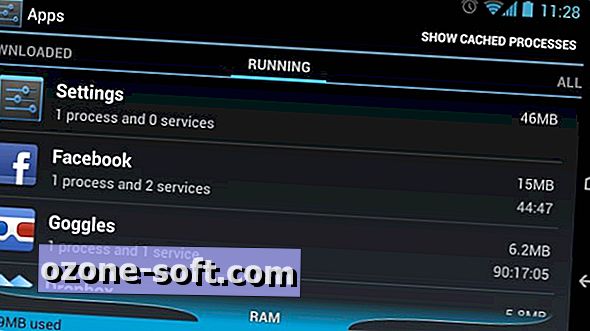

Αφήστε Το Σχόλιό Σας